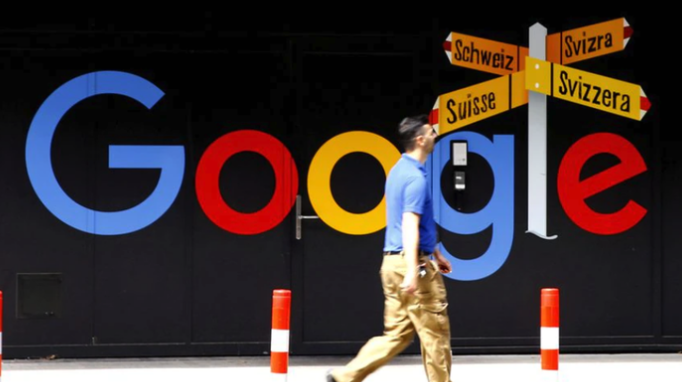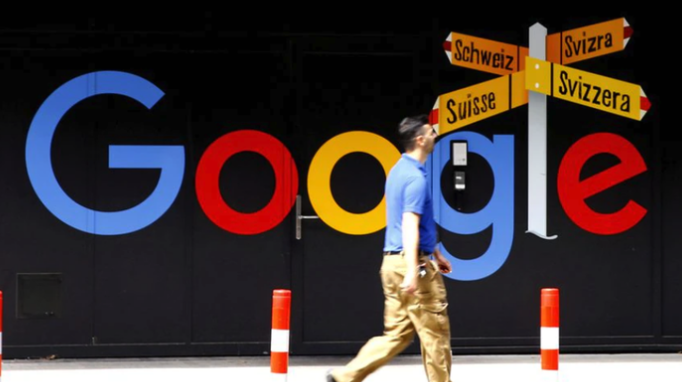
以下是Chrome浏览器网页加载时频繁崩溃的解决方法:
1. 检查插件和
扩展程序:打开Chrome浏览器,点击右上角的三个点,选择“更多工具”,然后点击“扩展程序”。在扩展程序页面中,逐个禁用已安装的插件,然后重新加载出现问题的网页,观察是否还会崩溃。如果禁用某个插件后问题消失,那么可能是该插件与其他插件或浏览器本身不兼容,导致页面崩溃。你可以继续保留其他必要的插件,只禁用那些引起问题的插件。对于仍然需要使用的插件,检查是否有可用的更新。在扩展程序页面中,点击插件右下角的“详情”按钮,查看是否有“更新”选项。如果有,及时更新插件到最新版本。插件开发者可能会修复已知的兼容性问题和导致崩溃的错误,通过更新可以获得更好的稳定性。如果更新插件后问题仍然存在,可以尝试卸载并重新
安装插件。在扩展程序页面中,点击“移除”按钮卸载插件,然后重新从官方渠道下载并安装插件。这样可以清除可能存在的损坏文件或者错误的配置信息,确保插件以干净的状态重新安装,有可能解决
崩溃问题。
2. 清理浏览器缓存和数据:点击浏览器右上角的三个点,选择“设置”。在设置页面中,找到“隐私和安全”部分,点击“清除浏览数据”按钮。在弹出的对话框中,选择要清除的数据类型,包括“缓存的图片和文件”,然后点击“清除数据”按钮。
清理缓存可以删除可能损坏或过期的网页数据,这些数据可能会导致页面崩溃。在“清除浏览数据”对话框中,除了缓存,还可以选择删除“Cookie及其他网站数据”。Cookie可能会存储一些与网页功能相关的信息,如果这些信息出现错误,也可能导致页面崩溃。但要注意,删除Cookie可能会使你失去在某些网站的登录状态,需要重新登录。如果清理缓存和数据后问题仍然存在,可以考虑重置浏览器设置。在设置页面的最底部,找到“重置并清理”选项,点击“将设置还原为原始默认设置”按钮。重置操作会将所有的自定义设置(如主页、标签页布局等)恢复到默认状态,同时也会清除所有的临时数据和缓存,但不会删除书签等重要数据。不过,重置前最好备份一下书签,以免丢失。
3. 调整浏览器设置:在设置页面中,找到“系统”部分,点击“使用硬件加速模式(如果可用)”选项。如果此选项处于开启状态,尝试关闭它。硬件加速可能会导致某些网页的渲染出现问题,从而引发崩溃。关闭硬件加速后,浏览器将使用软件渲染来显示网页,这可能会降低一些性能,但可以提高稳定性。在设置页面中,找到“启动时”部分。如果你的浏览器在启动时自动打开了很多标签页或网页,可能会占用过多的系统资源,导致后续操作中页面崩溃。你可以修改启动时的设置,例如选择“打开特定网页或一组网页”,然后只保留必要的网页,或者选择“打开新窗口”,让浏览器以更简洁的方式启动。在设置页面中,找到“性能”部分。你可以看到浏览器对内存的使用情况。如果内存使用过高,可能会导致页面崩溃。你可以尝试关闭一些不必要的标签页,或者重启浏览器来释放内存。此外,如果你的电脑内存本身较小,考虑升级内存或者关闭一些其他占用内存较大的程序,以便为浏览器提供更多的内存资源。
4. 优化内存管理:按“Ctrl + Shift + Esc”组合键打开
任务管理器,在“进程”选项卡中,查看当前运行的程序和进程,对于不需要的程序,选中后点击“结束任务”,释放内存资源。右键点击“此电脑”,选择“属性”,在弹出的窗口中点击“高级系统设置”,再切换到“高级”选项卡,点击“性能”区域的“设置”按钮,于“性能选项”对话框中选择“高级”选项卡,点击“虚拟内存”区域的“更改”按钮,取消勾选“自动管理所有驱动器的分页文件大小”,自定义虚拟内存大小,设置完成后点击“确定”并重启电脑。在浏览器右上角点击“扳手”菜单(三个竖点),选择“任务管理器”,在“标签页”列中,选中不需要的标签页,点击“结束进程”来关闭,只保留正在使用的标签页。
5. 检查系统和网络环境:点击“开始”菜单,选择“设置”,在“更新和安全”中检查是否有可用的Windows更新,如有,点击“下载并安装”,安装完成后重启电脑。打开命令提示符(管理员权限),输入“sfc /scannow”,回车后系统会开始扫描并修复受损的系统文件,等待扫描完成,根据提示操作。使用可靠的杀毒软件,如360安全卫士、腾讯电脑管家等,进行全盘扫描,清除病毒和恶意软件。通过重启路由器、更换网络连接方式(如从Wi-Fi切换到有线网络)等方法,确保网络连接稳定。在网络连接设置中,手动将DNS服务器更改为公共DNS服务器,如Google DNS(8.8.8.8和8.8.4.4)或Cloudflare DNS(1.1.1.1)。